Google baru saja meluncurkan UI Gmail baru dengan facelift material baru, panel tugas khusus, integrasi dengan aplikasi seperti Keep, bersama dengan fitur-fitur baru seperti mode rahasia baru. Google meluncurkan perubahan dalam fase, jadi jika Anda ingin mencobanya sekarang, inilah cara Anda dapat melakukannya di akun pribadi, atau GSuite Anda.
Aktifkan UI Gmail Baru di Akun Gmail Pribadi
Untuk mengaktifkan UI Gmail baru di akun pribadi Anda, cukup ikuti langkah-langkah di bawah ini:
- Masuk ke akun Gmail Anda, dan klik 'ikon roda gigi' di sudut kanan atas kotak surat Anda.
- Di sini, Anda akan melihat opsi yang mengatakan ' Coba Gmail baru. 'Klik di atasnya, dan Anda akan dibawa ke UI Gmail baru.
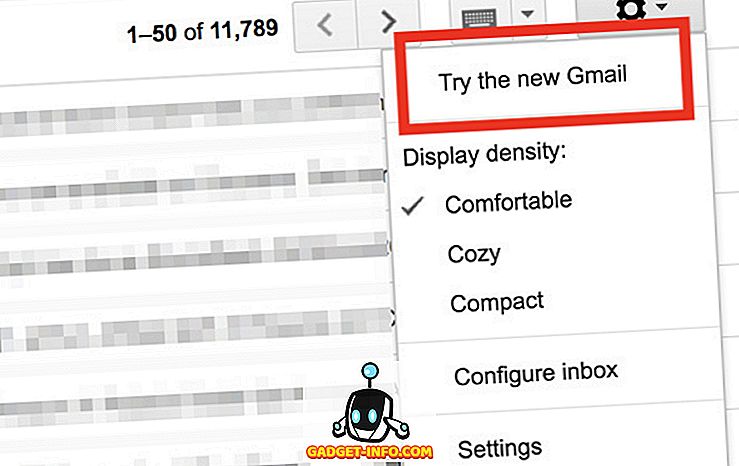
Jika Anda ingin kembali ke klien Gmail lama yang biasa, Anda selalu dapat mengklik ikon roda gigi dan kemudian mengklik 'Kembali ke Gmail klasik' untuk kembali ke UI lama.
Aktifkan UI Gmail Baru di Akun GSuite
Untuk mengaktifkan UI Gmail baru di Akun GSuite Anda, Anda harus meminta administrator untuk mengaktifkannya dari Konsol Admin. Jika Anda adalah administrator, Anda dapat mengikuti langkah-langkah di bawah ini:
- Buka Konsol Admin dan di bawah pengaturan 'Program Adopter Awal Gmail Baru' ubah pilihan menjadi “ Izinkan pengguna saya mengakses ke UI dan fitur baru Gmail. “
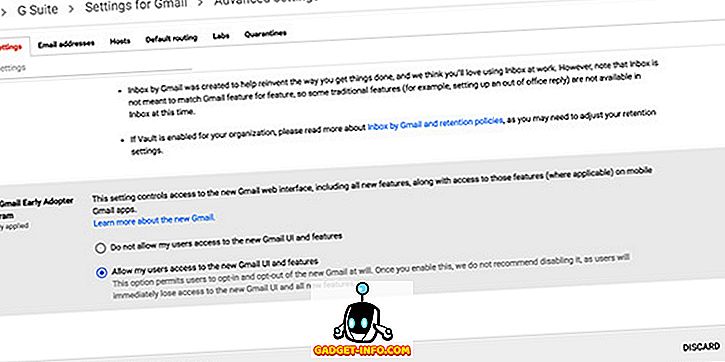
- Setelah Anda selesai melakukannya, pengguna dalam pengaturan GSuite Anda cukup mengeklik ikon roda gigi di kotak surat mereka, dan pilih " Coba Gmail baru " untuk menguji UI baru.
Begini tampilannya UI Gmail baru:
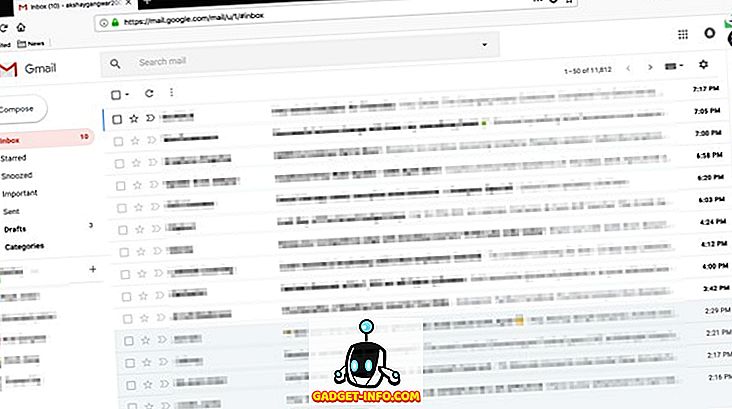
Mulai Menggunakan UI Gmail Baru Sekarang
Dengan langkah-langkah yang disebutkan di atas, Anda dapat mengaktifkan UI Gmail baru untuk akun pribadi dan kantor Anda dan memeriksa semua fitur baru yang dibawa Google ke layanan emailnya. Jadi, apa pendapat Anda tentang tampilan Gmail baru? Apakah Anda suka, atau menurut Anda UI lama lebih baik? Beri tahu kami pemikiran Anda di bagian komentar di bawah.


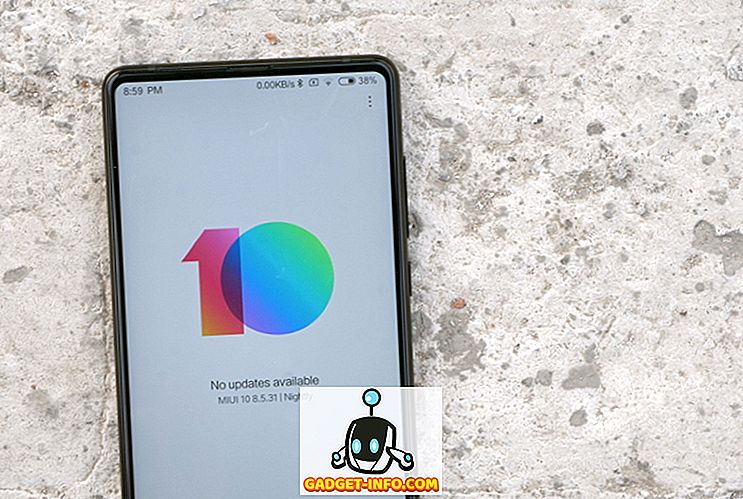





![media sosial - Presentasi Langsung Microsoft Gagal Dari Menang 98 ke Tablet PC [Video]](https://gadget-info.com/img/social-media/604/microsoft-s-live-presentation-fail-from-win-98-tablet-pc.jpg)